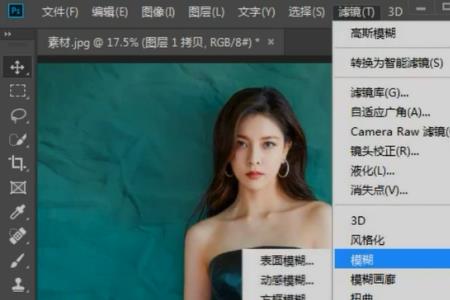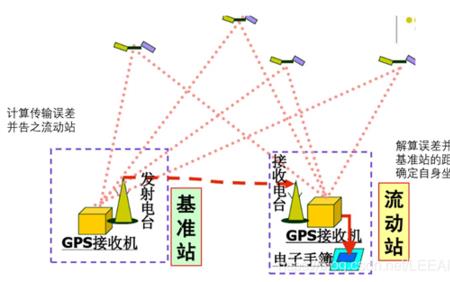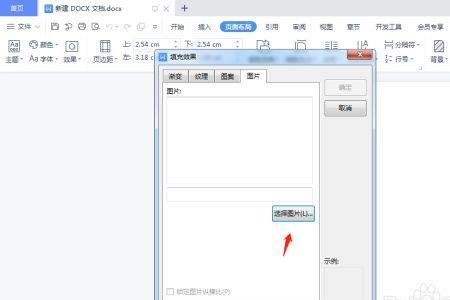1、首先启动Photoshop cs5,执行ctrl+n组合键,新建一个分辨率为150,背景颜色为白色,大小为800*800的文档。
2、选择工具箱里的渐变工具,设置渐变颜色为黑白渐变,类型为线性渐变,设置模式为差值,在画布上拖拽,拖拽出一定的纹理。
3、双击背景图层将其转换为普通图层,接着执行滤镜-模糊-高斯模糊命令,在弹出的对话框中设置半径为6像素,点击确定按钮。
4、执行滤镜-风格化-查找边缘命令,接着查看图像的变化,这个时候就会看到有一定的丝滑效果了。
5、执行图像-调整-色阶命令,在弹出的对话框中设置参数为155,1.44,255,点击确定按钮。
6、执行图像-调整-色相饱和度命令,在弹出的对话框中勾选着色,设置色相为209,饱和度为95,明度为-3,点击确定按钮。
7、执行图像-调整-色彩平衡命令,在弹出的对话框中勾选阴影,设置参数为-68,55,44,点击确定按钮。
8、在图层面板中点击创建新的填充或调整图层按钮,从中选择曲线命令,在弹出的对话框中设置输入201,输出178。
9、当然如果不喜欢这种颜色,也可以根据自己的需要调整出其他颜色来,直到自己满意为止。
10、这样布料的丝滑效果就制作完成了,执行文件-存储为名,输入名称,保存在一个合适的位置即可。
ps如何把粗糙面料变光滑
1、打开图片 2. 选择工具箱上的选区工具(这里用的是套索工具)
3. 在图中圈选住要去除的褶皱 4. 编辑--填充 5. 内容---内容识别 6. 完成